Du kannst für deine Organisation oder dein persönliches Konto standardmäßige Vorlagen für Issues und eine Standardkonfigurationsdatei für Issues erstellen. Weitere Informationen findest du unter Erstellen einer Standard-Community-Health-File.
Issuevorlagen erstellen
-
Navigiere auf Ihre GitHub Enterprise Server-Instance zur Hauptseite des Repositorys.
-
Wähle unter dem Namen deines Repositorys die Option Einstellungen aus. Wenn die Registerkarte „Einstellungen“ nicht angezeigt wird, wähle im Dropdownmenü die Option Einstellungen aus.

-
Wähle im Abschnitt „Features“ unter Issues die Option Vorlagen einrichten aus. Möglicherweise musst du Issues aktivieren und die Seite aktualisieren, bevor die Schaltfläche angezeigt wird.
-
Wähle im Dropdownmenü Vorlage hinzufügen den Vorlagentyp aus, den du erstellen möchtest.

-
Um eine Vorschau der Vorlage anzuzeigen oder die Vorlage zu bearbeiten, bevor du sie an das Repository committest, klicke neben der Vorlage auf Vorschau anzeigen und bearbeiten.
-
Um die Vorlage zu bearbeiten, wähle aus, und ändere die Inhalte der Felder.
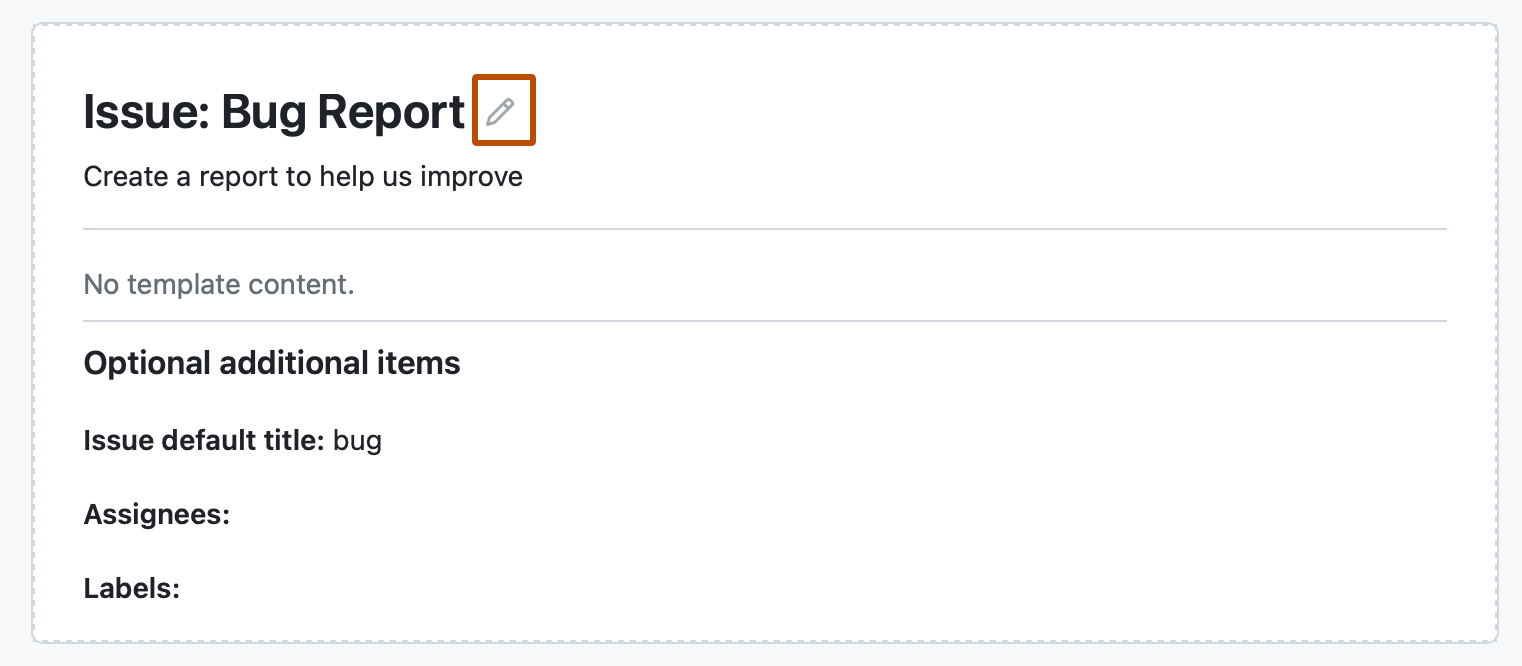
-
Um automatisch einen Standardissuetitel festzulegen, weise das Issue Benutzer*innen mit Lesezugriff auf das Repository zu. Du kannst auch Bezeichnungen aus der Vorlage auf Issues anwenden. Verwende hierfür die Felder unter „Optionale zusätzliche Informationen“. Du kannst diese Details auch in der Issuevorlage mit
title,labelsoderassigneesin einem YAML-Frontmatterformat hinzufügen. -
Wenn du mit der Vorschau und Bearbeitung der Vorlage fertig bist, klicke in der oberen rechten Ecke der Seite auf Änderungen vorschlagen.
-
Gib im Feld „Commitnachricht“ eine Commitnachricht ein, die deine Änderungen beschreibt.
-
Lege unterhalb der Felder für die Commitnachricht fest, ob du deine Vorlage direkt im Standardbranch committen oder einen neuen Branch und einen Pull Request erstellen möchtest. Weitere Informationen zu Pull Requests finden Sie unter Informationen zu Pull Requests.
-
Klicke auf Änderungen committen. Sobald diese Änderungen in den Standardbranch zusammengeführt wurden, steht die Vorlage für Mitarbeiter zur Verfügung, wenn sie neue Issues im Repository erstellen.
Konfigurieren der Vorlagenauswahl
Du kannst die Issuevorlagenauswahl anpassen, die beim Erstellen eines neuen Issues in deinem Repository angezeigt wird, indem du dem Ordner .github/ISSUE_TEMPLATE eine config.yml-Datei hinzufügst.
Du kannst Mitwirkende ermutigen, Issuevorlagen zu verwenden, indem du blank_issues_enabled auf false festlegst. Wenn du blank_issues_enabled auf true festlegst, haben Personen die Möglichkeit, ein leeres Issue zu öffnen.
Hinweis: Wenn du den Legacyworkflow zum manuellen Erstellen einer Datei vom Typ issue_template.md im Ordner .github und Aktivieren von leeren Issues in der Datei config.yml verwendet hast, wird die Vorlage in issue_template.md verwendet, wenn Personen ein leeres Issue öffnen möchten. Wenn Du leere Issues deaktivierst, wird diese Vorlage nie verwendet.
Wenn Du bestimmte Berichte außerhalb von GitHub Enterprise Server erhalten möchtest, kannst Du Personen mit contact_links auf externe Websites leiten.
Hier ist ein Beispiel für eine Datei vom Typ config.yml.
blank_issues_enabled: false
contact_links:
- name: GitHub Community Support
url: https://github.com/orgs/community/discussions
about: Please ask and answer questions here.
- name: GitHub Security Bug Bounty
url: https://bounty.github.com/
about: Please report security vulnerabilities here.
blank_issues_enabled: false
contact_links:
- name: GitHub Community Support
url: https://github.com/orgs/community/discussions
about: Please ask and answer questions here.
- name: GitHub Security Bug Bounty
url: https://bounty.github.com/
about: Please report security vulnerabilities here.
Deine Konfigurationsdatei wird die Vorlagenauswahl anpassen, wenn die Datei in den Standardbranch des Repository zusammengeführt wird.
-
Navigiere auf Ihre GitHub Enterprise Server-Instance zur Hauptseite des Repositorys.
-
Klicke oberhalb der Dateiliste im Dropdownmenü Datei hinzufügen auf Neue Datei erstellen.
-
Gib in das Feld für den Dateinamen
.github/ISSUE_TEMPLATE/config.ymlein. -
Gib im Textfeld der neuen Datei den Inhalt Deiner Konfigurationsdatei ein.
-
Gib im Feld „Commitnachricht“ eine kurze, aussagekräftige Commitnachricht ein, die die Änderung beschreibt, die Du an der Datei vorgenommen hast. Du kannst den Commit in der Commit-Mitteilung mehr als einem Autor zuordnen. Weitere Informationen findest du unter Einen Commit mit mehreren Autoren erstellen.
-
Lege unter den Commit-Mitteilungsfeldern fest, ob Du Dein Commit zum aktuellen Branch oder zu einem neuen Branch hinzufügen möchten. Wenn dein aktueller Branch als Standardbranch festgelegt ist, solltest du einen neuen Branch für deinen Commit und dann einen Pull Request erstellen. Weitere Informationen findest du unter Erstellen eines Pull Requests.

-
Klicke auf Änderungen committen oder Änderungen vorschlagen.
Ändern der Reihenfolge von Vorlagen
Sie können die Reihenfolge festlegen, in der Ihre Problemvorlagen in der Vorlagenauswahl angezeigt werden, indem Sie Änderungen an den Vorlagendateinamen vornehmen. Die Vorlagen werden in .github/ISSUE_TEMPLATE alphanumerisch aufgelistet und nach Dateityp gruppiert, wobei YAML-Dateien vor Markdown-Dateien angezeigt werden.
Um die Reihenfolge Ihrer Vorlagen zu steuern, stellen Sie den Dateinamen eine Zahl voran. Beispiel: 1-bug.yml, 2-feature-request.yml und 3-epic.yml.
Wenn Sie über 10 oder mehr Vorlagen verfügen, bedeutet alphanumerische Sortierung, dass 11-bug.yml zwischen 1-feature.yml und 2-support.yml positioniert wird. Sie können die beabsichtigte Reihenfolge beibehalten, indem Sie ihren numerischen Dateinamen zusätzlich ein 0 voranstellen. Beispiel: 01-feature.yml, 02-support.yml und 11-bug.yml.